[Из песочницы] Получаем уведомления от Zabbix в WhatsApp
В сети можно найти множество способов получения уведомлений от Zabbix. Мне показалось удобным получать алерты в WhatsApp — это дешевле, чем sms и, в моем случае, удобнее, чем почта — для получения уведомлений у нас используется корпоративный почтовый аккаунт, доступ к которому извне ограничен, к тому же, алерт может затеряться среди остальных писем.Настройка довольна проста. Нам понадобится:1) yowsup и его зависимости:1.1) python 2.6+1.2) python-dateutil1.3) argparse for python < 2.71.4) libxml2, если yowsup будет использоваться со старой версии API (флаг --v1)2) Доступ сервера Zabbix к сети интернет3) Телефон с SIM-картой, на номер которой будет зарегистрирован аккаунт WhatsApp
Шаг 1: Установка зависимостей yowsupПрежде всего нужно установить зависимости для yowsup.
В Debian-подобных дистрибутивах или использующих формат пакетов DEB это делается так:
# aptitude install python python-dateutil python-argparse В дистрибутивах на базе RedHat или использующих формат пакетов RPM: # yum install python python-dateutil python-argparse В моем случае в репозитории не оказалось пакета python-argparse, пришлось скачать его отдельно и установить вручную. Для RHEL 6 это можно сделать, например, здесьУстановка:
# rpm -i python-argparse-1.2.1–5.1.noarch.rpm Шаг 2: Установка yowsup После установки зависимостей ставим сам yowsup. Официальная страница проекта расположена на GitHub. Непосредственно с сервера Zabbix’а yowsup можно скачать таким образом: # wget https://github.com/tgalal/yowsup/archive/master.zip Распаковываем архив и переходим в директорию yowsup-master/src: # unzip master.zip # cd yowsup-master/src Копируем пример конфига в рабочий конфиг:
# cp config.example yowsup-cli.config В нем всего четыре строчки:
cc=7 phone= id= password= cc — это код страны. Список кодов можно найти на странице СountryСode.org. Код России — 7; phone — номер телефона, к которому будет привязан аккаунт WhatsApp. Должен начинаться с кода страны;
id — это поле нужно в том случае, если Вы хотите использовать существующий аккаунт WhatsApp и старую версию API (запуск yowsup с флагом --v1). Если аккаунт был создан на устройстве Nokia или Android, то в поле id нужно написать IMEI устройства. Если на устройстве на базе iOS, то нужно писать MAC-адрес интерфейса WLAN. В новых версиях API это поле не используется, можно оставить его пустым;
password — пароль WhatsApp, который будет получен автоматически после регистрации. В принципе, можно вытащить этот пароль из существующего аккаунта, тогда возможно будет использовать один аккаунт на двух устройствах, но я это не пробовал.
Итак, заполняем поля конфига:
cc=7 phone=79123456789 id= password= Далее нужно пройти процедуру регистрации, в течение которой на номер телефона, указанный в конфиге, придет sms с кодом подтверждения. Вообще, проблем на этом шаге возникнуть не должно. Убедитесь, что сервер Zabbix’а имеет доступ на сервера WhatsApp по протоколу https. Если Zabbix стоит за фаерволом и политика безопасности не позволяет открыть ему полный доступ в интернет, получить список адресов можно, запустив tcpdump на сетевом интерфейсе сервера и посмотреть куда обращается yowsup, запустив процедуру регистрации. Не буду останавливаться на этом подробно, мануалов по tcpdump в сети много, скажу лишь, что мне пригодилась такая команда (весь tcp трафик на интерфейсе eth0, который не ходит в пределах локальной сети 10.0.0.0/8): # tcpdump -i eth0 -n tcp and not src net 10.0.0.0/8 and dst net 10.0.0.0/8 Отправляем запрос на регистрацию: # ./yowsup-cli -c yowsup-cli.config -r sms Если все прошло нормально, нам придет sms с шестизначным кодом подтверждения (например, 123–456). Отправляем этот код на сервер WhatsApp: # ./yowsup-cli -c yowsup-cli.config -R 123456 После этого в поле password нашего конфига должен появиться пароль. На этом процедура регистрации завершена, можно попробовать отправить сообщение другому пользователю WhatsApp.Отправить сообщение можно командой
# ./yowsup-cli --send 79123456780 «Test message» --wait --config yowsup-cli.config
Принять сообщение:
# ./yowsup-cli --listen --autoack --keepalive --config yowsup-cli.config
А можно вообще в режиме чата переписываться:
# ./yowsup-cli --interactive 79123456780 --wait --autoack --keepalive --config yowsup-cli.config

На этом настройка yowsup закончена.
Шаг 3: Пишем скрипт отправки алертов Чтобы подружить yowsup и Zabbix, надо написать скрипт отправки уведомлений. Напомню, что Zabbix берет скрипты уведомлений из директории, определенной в переменной AlertScriptsPath конфига zabbix_server.conf. В моем эта директория располагалась в /usr/local/share/zabbix/alertscripts: # cat /usr/local/etc/zabbix_server.conf | grep AlertScriptsPath ### Option: AlertScriptsPath # AlertScriptsPath=/usr/local/share/zabbix/alertscripts Кладем туда скрипт (я назвал его whatsapp), состоящий буквально из трех строчек: #!/bin/bash DIR='/usr/local/share/zabbix/alertscripts/yowsup-master/src/' # путь к файлам yowsup $DIR/yowsup-cli --send $1 »$2 $3» --wait --config $DIR/yowsup-cli.config Я положил файлы yowsup в директорию alertscripts — может быть, это не самое лучшее решение, но мне показалось, что так удобнее будет искать конфиги/скрипты в случае чего.$1 $2 $3 — это значение переменных Zabbix, означающие, соответственно, «кому отсылать уведомление», «тема» и «тело уведомления». Мы настроим эти поля далее из интерфейса Zabbix.
Делаем скрипт исполняемым:
# chmod +x /usr/local/share/zabbix/alertscripts/whatsup Шаг 4: Настраиваем Zabbix Действуем по стандартному алгоритму:1) Создаем способ оповещения2) Создаем действие, связанное с этим оповещением3) Подключаем уведомление пользователям
1) Создаем способ оповещения
В меню Администрирование → Оповещения (Administration → Media types) нажимаем кнопку Создать способ оповещения (Create media type).
Имя (Name): Любое по Вашему желаниюТип (Type): — Скрипт (Script)Имя скрипта (Script Name): — Должно совпадать с именем скрипта, созданного на предыдущем шаге (whatsapp в нашем случае)
2) Создаем действие
По умолчанию в Zabbix настроено действие, которое делает рассылку всем администраторам всеми видами оповещений: 
Если такого действия у Вас нет, то нужно создать свое. Меню Настройка → Действия (Configuration → Action), создаем новое действие кнопкой Создать действие (Create Action).

На вкладке Действие (Action) можно определить формат сообщения, которое будет отсылаться в WhatsApp. Я оставил всё по умолчанию

На вкладке Условия (Conditions) настраиваются условия, при которых будет выполняться действие. Тоже оставил по умолчанию.
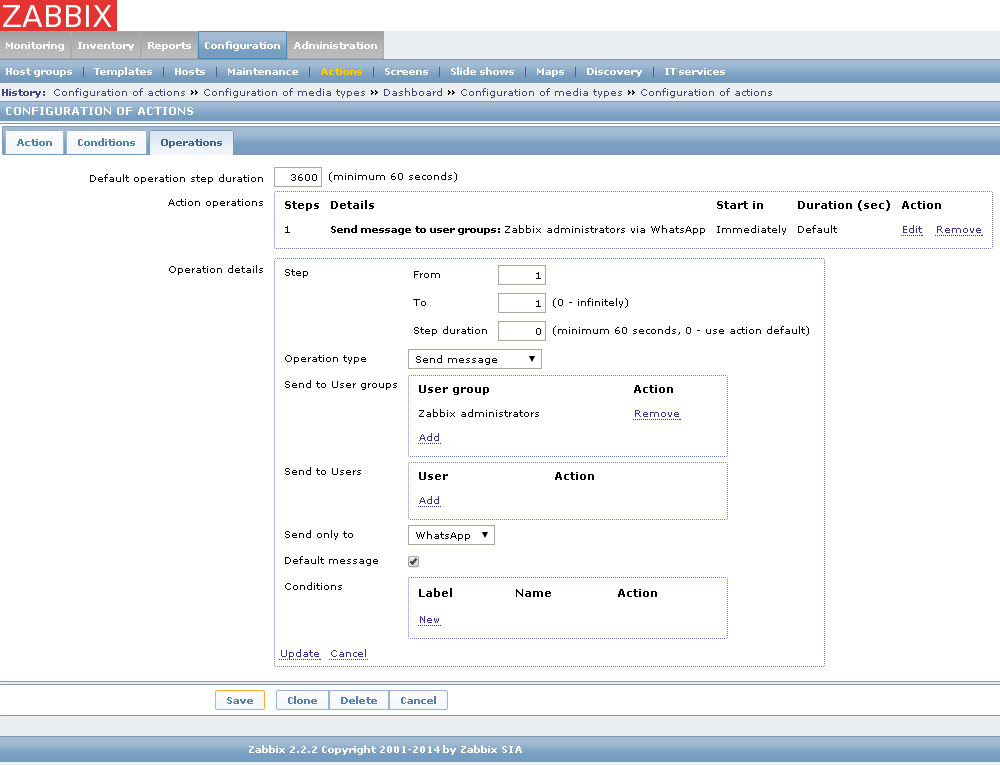
Ну и на вкладке Операции (Operations) мы указываем что должен делать Zabbix: отправить сообщение (Send message) группе пользователей или отдельному пользователю способом оповещения WhatsApp.
Сохраняем настройки и переходим к следующему шагу.
3) Подключаем уведомление пользователям
Заходим в настройки пользователя (Администрирование → Пользователи или Administration → Users), выбираем нужного пользователя и настраиваем ему Способ оповещений (Media): 
Тип оповещения (Type): WhatsAppОтправлять на (Send to): Номер телефона с кодом страны (например, 79123456789)Выбираем время, когда можно присылать сообщения и степень их критичности. Сохраняем настройки.
На этом настройка закончена, но еще нужно проверить, что сообщения уходят и успешно доставляются. Можно проследить за отправкой уведомлений в меню Администрирование → Аудит (Administration → Audit), выбрав пункт Действия (Actions):

Видим, что уведомление было успешно отправлено:
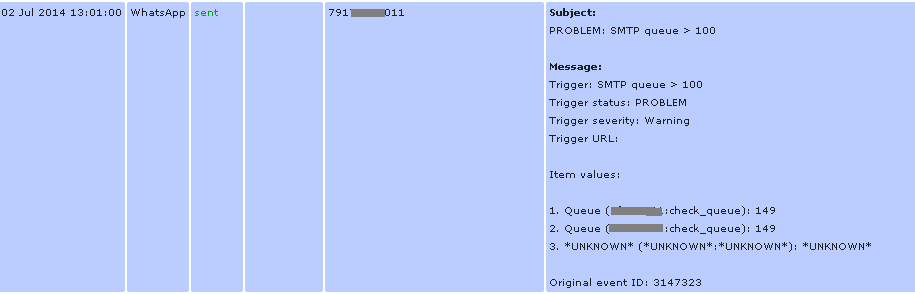
Проверяем WhatsApp на смартфоне:

Работает!
